Il est toujours avantageux d'ajouter plus de RAM à votre serveur Minecraft. Cependant, lors de l'ajout de RAM ou de l'allocation de plus d'espace, il se peut que vous ne puissiez pas réserver suffisamment d'espace pour le tas d'objets. Cette erreur peut se produire en raison d'une version incorrecte de Java JRE.
Plusieurs utilisateurs ont signalé des erreurs similaires dans le forum de la communauté Reddit.
J'espère que c'est le bon sous-reddit de toute façon, je crée un serveur de survie avec mes amis et quand j'ajoute plus de RAM, j'obtiens cette erreur
C: UsersmeandDesktopServer> java -Xmx2048M -Xms2048M -jar server.jar noguiUne erreur s'est produite lors de l'initialisation de la VMImpossible de réserver suffisamment d’espace pour le tas d’objets de 2097152 Ko
C: UsersmeandDesktopServer> PAUSE
Appuyez sur n'importe quelle touche pour continuer…
Si vous êtes également troublé par cette erreur, voici quelques conseils de dépannage pour vous aider à résoudre le serveur Minecraft n'a pas pu réserver suffisamment de problèmes d'espace dans Windows.
Comment réparer l'erreur de Minecraft ne pouvait pas réserver assez d'espace?
1. Installez Java JRE 64 bits
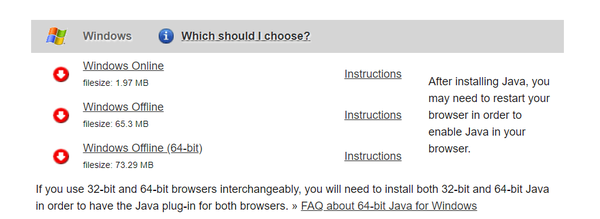
- Accédez à la page de téléchargement Java JRE.
- Cliquer sur Windows hors ligne (64 bits). Attendez que le téléchargement soit terminé.
- Double-cliquez sur le programme d'installation Java pour installer l'édition 64 bits de l'environnement d'exécution Java.
- Lancez votre serveur Minecraft et essayez d'allouer plus de RAM au serveur.
- Vérifiez si l'erreur n'a pas pu réserver suffisamment d'espace est résolue.
Si le problème persiste même après l'installation de la version 64 bits de Java JRE, procédez comme suit.
-
- presse Touche Windows + R pour ouvrir Run.
- Type cmd et cliquez D'accord ouvrir Invite de commandes.

- Dans l'invite de commandes, tapez la commande suivante et cliquez sur D'ACCORD:
java -version - La commande ci-dessus affichera la version Java installée sur votre ordinateur. Le résultat ressemblera à ceci:
C:> java -version
version java "1.8.0_221"
Environnement d'exécution Java (TM) SE (build 1.8.0_221-b11)
VM serveur 64 bits Java HotSpot (TM) (build 25.221-b11, mode mixte) - S'il ne dit pas «VM serveur 64 bits», cela signifie que Minecraft recherche toujours la version 32 bits.
- Pour résoudre ce problème, vous devez supprimer l'ancienne version et réinstaller à nouveau l'édition 64 bits.
Supprimer et réinstaller Java JRE 64 bits
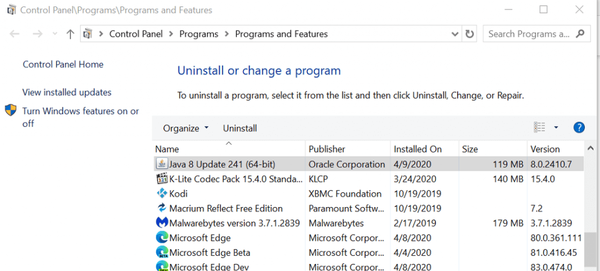
- presse Touche Windows + R.
- Type appwiz.cpl et cliquez D'accord pour ouvrir le panneau de configuration.
- Choisir la 32 bits édition de Java et cliquez sur Désinstaller.
- Aussi, désinstaller Java JRE 64 bits édition.
- Une fois terminé, installez le JRE Java 64 bits téléchargé dans la première étape.
- Essayez d'allouer plus d'espace à votre serveur Minecraft et vérifiez les améliorations..
Minecraft pas d'erreur de connexion Internet? Essayez ces solutions!
2. Ajoutez une nouvelle variable système
Remarque: Avant de procéder aux étapes ci-dessous, créez un point de restauration système.
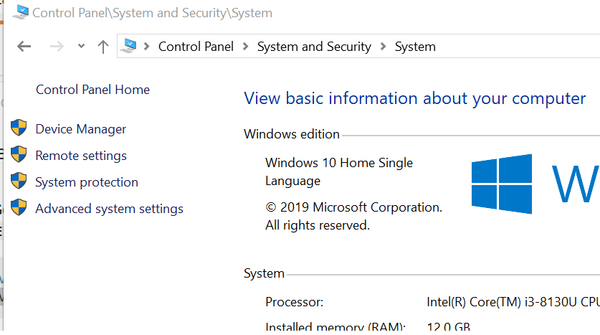
- presse Touche Windows + R pour ouvrir Run.
- Type contrôle et cliquez D'accord ouvrir Panneau de configuration.
- Aller à Système et sécurité> Système.
- Cliquer sur Afficher les paramètres système avancés depuis le volet gauche.
- dans le Propriétés du système fenêtre, cliquez sur la Variables environnementales bouton.

- Sous le Variables système section, cliquez sur le Nouveau bouton.
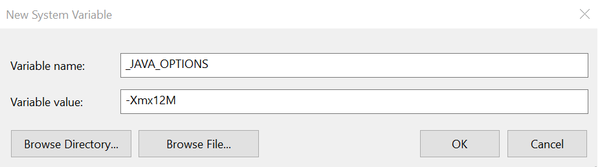
- Entrez ce qui suit pour Nom de variable et valeur:
Nom de la variable: _JAVA_OPTIONS
Valeur de la variable: -Xmx512M - Cliquez sur D'accord pour enregistrer les modifications.
- Cliquez sur D'accord sur toutes les fenêtres ouvertes.
Le processus ci-dessus définira la taille de la mémoire à 512 Mo et corrigera l'erreur de serveur Minecraft ne pouvant pas réserver suffisamment d'espace..
Le serveur Minecraft n'a pas pu réserver suffisamment d'espace. Une erreur peut être résolue en installant l'édition 64 bits de Java JRE. Étant donné que l'édition 32 bits est limitée sur le plan de la mémoire, l'installation de l'édition 64 bits de Java supprimera la limitation.
Cependant, si l'erreur se produit sans apporter de modifications, essayez de limiter l'allocation de mémoire à 512 Mo en ajoutant une nouvelle variable système dans le Panneau de configuration.
FAQ: en savoir plus sur l'allocation d'espace Minecraft et Java JRE
- Puis-je utiliser des VPN avec Minecraft?
Oui, le VPN ne devrait pas entraver votre connectivité à Minecraft. Cependant, si vous rencontrez des problèmes, consultez cet article sur le dépannage de la connectivité Minecraft via les VPN.
- Minecraft a-t-il besoin de mises à jour?
Oui, Minecraft est mis à jour régulièrement. Consultez ce guide sur la mise à jour de Minecraft pour Windows 10.
- Dois-je payer pour jouer sur les serveurs Minecraft?
Outre les frais uniques d'achat de Minecraft, les utilisateurs doivent également payer un abonnement pour jouer en ligne sur les serveurs officiels. Cependant, vous pouvez suivre cet article pour voir comment vous pouvez créer des serveurs pour vous et vos amis gratuitement.
- Minecraft
 Friendoffriends
Friendoffriends



